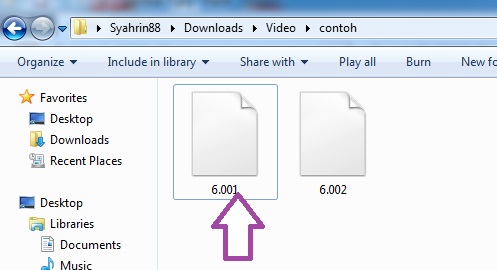Solved Connection Problem
Selamat Petang Saudara,
Lama sudah tak menulis di blog ini. Pada kesempatan ini kami ingin berbagi pengalaman tentang kesulitan mengkoneksikan printer Brother MFC J3540DW ke Router yang sudah ada. Yes, Printer brother yang satu ini sudah dibekali dengan kemampuan pencetakan duplex, scan sampai dengan ukuran A3 serta koneksi dengan Wireless. Nah ketika fitur tersebut ada namun tidak bisa digunakan merupakan suatu kejengkelan tersendiri tentunya.
Ya kisah ini bermula dari pembelian printer jenis ini di market place. Setelah melihat berbagai review akhirnya kita menentukan pilihan pada printer ini karena harganya yang relatif terjangkau dibanding printer dengan kemampuan mirip. bukan tanpa kekurangan tentunya, printer ini masih dengan sistem ink catridge yang apabila habis harus diganti dengan catridge yang baru (sesuai dengan yang disarankan pabrikan brohter/ tidak disarankan untuk refill ink).
Setelah printer di set di lokasi ternyata terkendala terkait koneksi wireless ke PC/ Laptop kami. Printer mampu menangkap signal wifi dari router/ modem lokasi tetapi pada saat instalasi PC/ Laptop tidak menemukan printer brohter MFC J3540DW yang dituju pada langkah instalasi berikut:
Anehnya di salah satu PC/ Laptop dapat menemukannya dan bisa terinstal dan digunakan dengan baik namun kendalanya adalah setelah PC/ Laptop tersebut di restart Posisi Printer selalu Off dan tidak dapat digunakan kembali, padahal keduanya (PC/Laptop dan Printer) tersambung di Modem/ Router yang sama. Kasus ekstrem terjadi di kebanyakan PC/ Laptop tidak dapat menemukan Printer tersebut sama sekali seperti gambar di atas.
Berbagai cara telah dicoba dengan sederet browsing internet, Toubleshoot dari pabrikan sampai dengan menghubungi CS Resmi Brother yang belum juga berhasil menyelesaikan masalah. Pada opsi call CS Brother, PC/Laptop kita bahkan sempat diremote oleh teknisi tapi tidak membuahkan hasil yang maksimal. Pada kesempatan terakhir konsultasi CS ini dikondisi yang sudah mumet membeli printer wireless namun tidak dapat difungsikan wirelessnya akhirnya kami berniat untuk mendatangkan teknisi, pada saat telpon tersebut CS mengatakan ada biaya site visit dan install per unit PC/ Laptop yang mau dikoneksikan dengan printer. Berikut chat kita dengan CS Brother serta biaya yang dibutuhkan sesuai dengan chat resmi CS brother kala itu:
Chat tesebut masih kami gantung dan belum memutuskan untuk mendatangkan Teknisi ke Lokasi. Entah datang ilham darimana, keesokan harinya kami yang hobi utak atik mencoba masuk ke jaringan router/ modem site. Dengan mentweak sedikit enkripsi jaringan wifi (mengubah “WPA/WPA2-PSK-TKIP/AES” menjadi “WPA2-PSK-AES” (Lihat Gambar) alhasil problem dapat terselesaikan tanpa kunjungan dari teknisi tersebut.
Demikian berbagi experiencenya. semoga bermanfaat bagi yang melihat ataupun membaca blog ini. Selamat Petang…😛👍